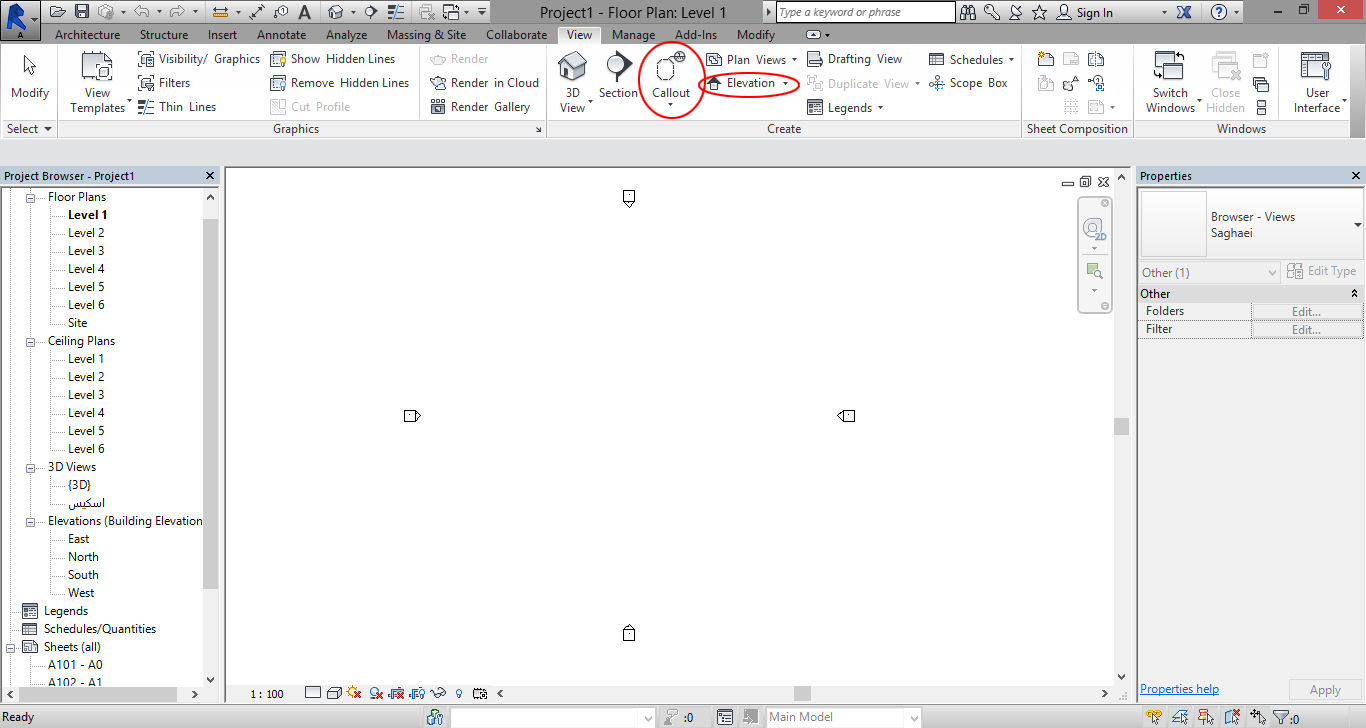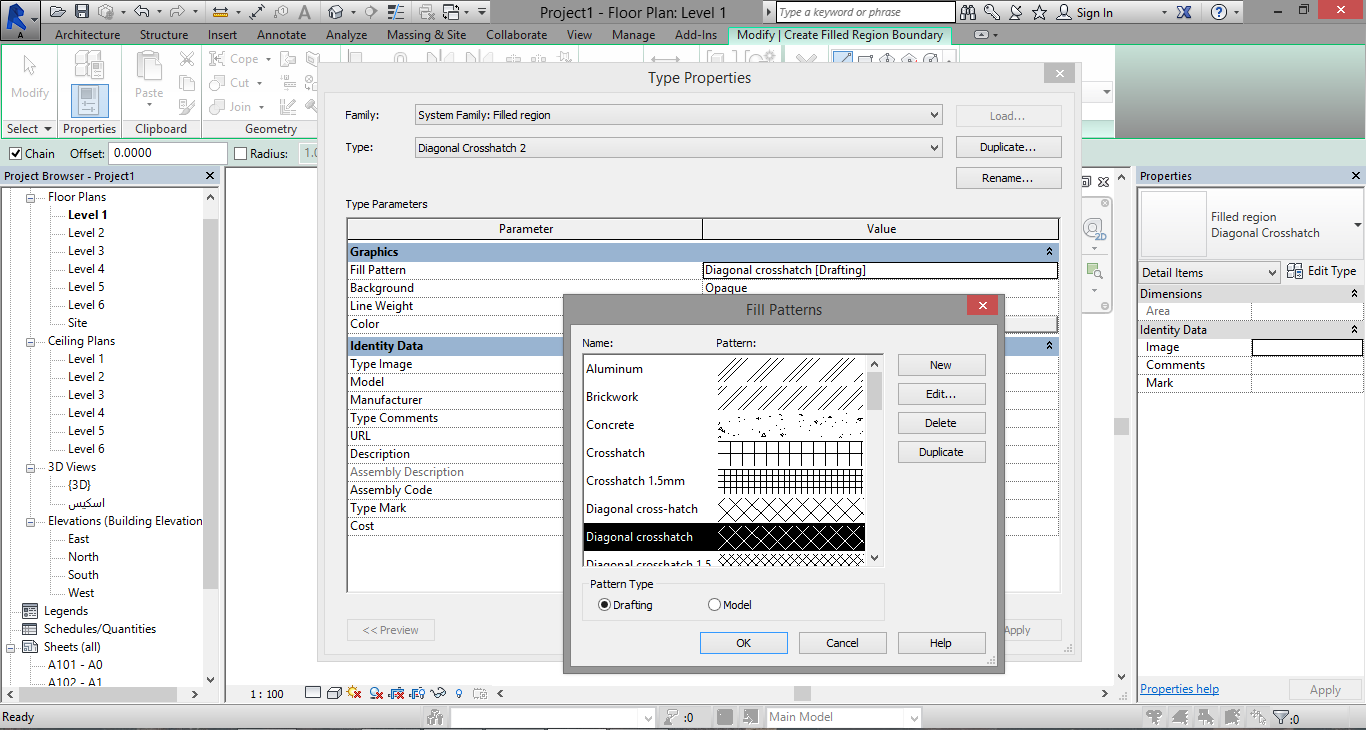callout :
با استفاده از این ابزار می توان قسمتی از view را جدا کرد با مقیاس دیگر نمایش داد و جزئیات را به آن اضافه نمود.
View Tab - Call out کادری بکشید در browser project نامی برای آن مشاهده می شود
Elevation: به صورت پیش فرض 4 علامت نما وجود دارد که می توان آن ها را Move ، Rotate ویا کپی کرد.
برای اضافه کردن نمای جدید در new Tab روی Elevation کلیک کنید و در نقطه ی مورد نظر کلیک نمایید با دکمه ی Tab می توان جهت را تغییر داد.
در browser projectزیر شاخه ی Elevationنامی برای آن مشاهده می شود علامت نما از 2 قسمت تشکیل شده است با انتخاب مربع جهت های نما را می توان فعال و غیر فعال کرد.
با انتخاب مثلث محدوده ی نما را می توان تعیین کرد کادر آبی رنگ محدوده ی نما را مشخص می کند.
Text :
در tab Annoeate روی text کلیک کنید کادری بکشید و عبارت را تایپ کنید با انتخاب text ایجاد شده و کلیک روی type Edit رنگ و سایز آن را می توان تغییر داد.
Back ground : با انتخاب opaqueاشیاء زیر عدد مشاهده نمی شوند و با انتخاب transparent اشیاء زیر عدد مشاهده می شوند.
اگر می خواهید در Auto cad ببرید transparent بگذارید.
اگر text را انتخاب کنید و روی A† کلیک کنید فلش می زند.
برای ایجاد text 3 بعدی با استفاده از set صفحه را مشخص کنید.
Model Text – tab Arichitecture بعد عبارت را بنویسید و ok و روی نقطه مورد نظر کلیک کنید.
با انتخاب text ایجاد شده در properties متریال و ضخامت را می توان تغییر داد.
هاشور :
Region – tab Annotate را انتخاب کنید محدوده را ترسیم نمایید و finish
با انتخاب هاشور ایجاد شده در properties نوع آن را می توان تغییر داد و برای ایجاد یک هاشور جدید روی
type Edit کلیک کنید بعد Duplicate بعد مقابل Fill pattern کلیک کنید بعد هم روی دکمه ی 3 نقطه کلیک کنید بعد هم هاشور را انتخاب کنید و برای وارد کردن هاشور جدیدروی new کلیک کنید –custom Import بعد هم هاشور را انتخاب کنید و open پسوند فایل pat است
با انتخاب هاشور ایجاد شده و کلیک روی Edit boundray محدوده ی آن را می توان تغییر داد.
Line:
در tab manage روی Additional setting کلیک کنید وLine styles در زیر شاخه یLines چندین style وجود داردکه می توان آن ها را تغییر داد یا با new – style جدید ایجاد کنیم در ستون Line weight ضخامت در Line color رنگ خطLine pattern شکل خط را تعیین کنید و ok برای ترسیم خط از 2 ابزار می توان استفاده کرد 1- Model Line (LI) - tab Arichitecture
2-Detail Line - tab Annotate
خط ترسیم شده با Model Line درهمه ی viewها مشاهده می شود اما خط ترسیم شده detaiL Line در همان view فقط مشاهده می شود.
برای ترسیم جزئیات در sectionو نما ازdetail Line استفاده می کنیم پس از انتخاب هر یک از این ابزارها در
Line style panel نوع خط را انتخاب می کنیم.